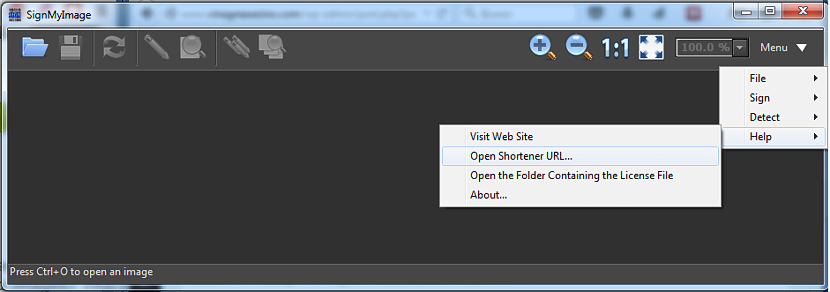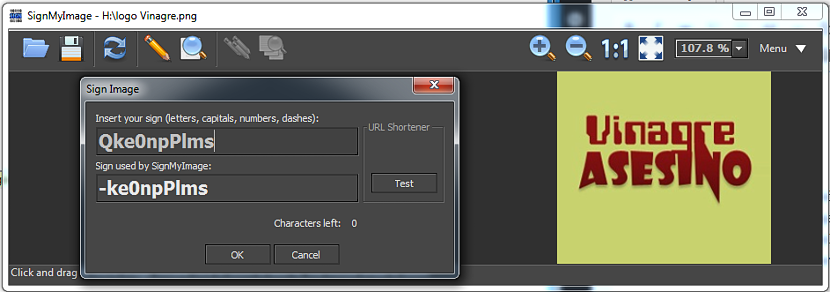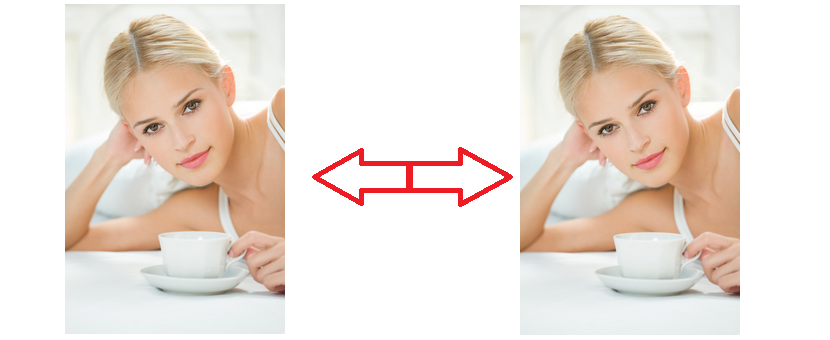
Si te llegásemos a preguntar ¿cual es la diferencia que encuentras entre las dos imágenes colocadas en la parte superior? con seguridad que tu respuesta podría ser «ninguna».
Aparentemente no existe ninguna diferencia entre ambas imágenes, pues las mismas en realidad vendrían a ser una copia exacta de la primera con la segunda. La diferencia se encuentra en su interior, pues la del lado izquierdo (según el desarrollador de una interesante herramienta) es la original y no tiene ningún tipo de modificación, ello mientras que la imagen de la derecha tiene a una «firma digital». Si te estas preguntando sobre la razón para realizar este tipo de tareas, a continuación te lo explicaremos paso a paso, algo para lo cual nos apoyaremos con una aplicación de nombre «SignMyImage».
¿Que es «SignMyImage» y como trabaja con nuestras fotografías?
SignMyImage en realidad viene a ser una aplicación, la cual lastimosamente no es gratuita pues tienes que comprar a una licencia oficial. De todas maneras, la puedes probar antes de tener que pagar su valor, aunque las fotografías procesadas tendrán una marca de agua que harán referencia al desarrollador. Ahora bien, las imágenes que sean procesadas con esta herramienta tendrán una firma digital, la cual no necesariamente representa a una «marca de agua» sino más bien, a un elemento invisible a los ojos de cualquier usuario pero visibles para quien las desee analizar.
¿Por que utilizar una firma digital con «SignMyImage»?
Supón por un momento que has tomado unas cuantas fotografías con tu cámara digital y a las mismas, las llegaste a procesar para publicarlas posteriormente en un artículo dentro de tu blog. Si en tus navegaciones diarias por la web llegas a encontrar a imágenes muy similares a las tuyas (pero, recortadas o modificadas en su color), muy fácilmente puedes llegar a descargar a estas nuevas fotografías y analizarlas con «SignMyImage», con la cual descubrirás si tiene o no tu firma digital. En caso de ser así, podrías estar haciendo una reclamación por derechos de autor a quien utilizó tu material fotográfico, sin la debida autorización.
¿Cómo colocar una firma en mis fotografías con «SignMyImage»?
Esta viene a ser la parte más interesante de todo, pues el proceso prácticamente se apoya en un servicio online y en un código que deberemos obtener para que el mismo, sea interpretado como una firma digital en las fotografías que lleguemos a procesar. Sugeriremos a continuación una serie de pasos secuenciales que puedes seguir fácilmente para colocar este parámetro dentro de las imágenes que sean de tu propiedad:
- Descarga e instala a «SignMyImage» en Windows.
- Ahora importa una fotografía dentro de la interfaz de esta herramienta.
- Dirígete hacia la parte superior derecha y navega hasta
Menu -> Help -> Open shortener URL...
Con esta última acción que hemos indicado, inmediatamente saltarás hacia una nueva pestaña (o ventana) del navegador de Internet que tengas predeterminado en Windows. En el espacio sugerido, debes escribir lo que desees registrar como una «firma digital», algo que según nuestra experiencia, da buenos resultados si allí colocas la dirección URL del dominio en donde publicase a las fotografías y que lógicamente, te debe pertenecer.
Inmediatamente aparecerá un código en la parte inferior, al cual lo debes copiar y posteriormente, lo tienes que pegar en el espacio que aparezca cuando hagas clic en el lápiz de la barra de herramientas de «SignMyImage»; puedes hacer un test en ese mismo instante para saber si esta firma digital te llevará a la página web que utilizaste como «firma digital».
Todo lo que hemos explicado te será muy fácil de ejecutar si en un momento determinado has encontrado a tus fotografías en un sitio web que nos el tuyo. Solamente tienes que descargarlas desde allí y posteriormente, importar a dicha fotografía en esta herramienta. Ahora el proceso es diferente, pues tendrás que presionar al icono con forma de lupa para que busque si existe una «firma digital»; en el caso de que allí se presente la tuya, la misma aparecerá y te llevará hacia la URL que configuraste como al parámetro. Como podrás observar, el procedimiento es bastante fácil de seguir y te servirá, para descubrir si una o varias imágenes que son de tu autoría tienen algún tipo de firma digital. También puedes usar este procedimiento para conocer si las imágenes que has descargado desde la web, tienen alguna firma digital, algo que deberás tomar en cuenta pues también podría llegar a actuar contra ti, el autor y propietario de dichas imágenes.